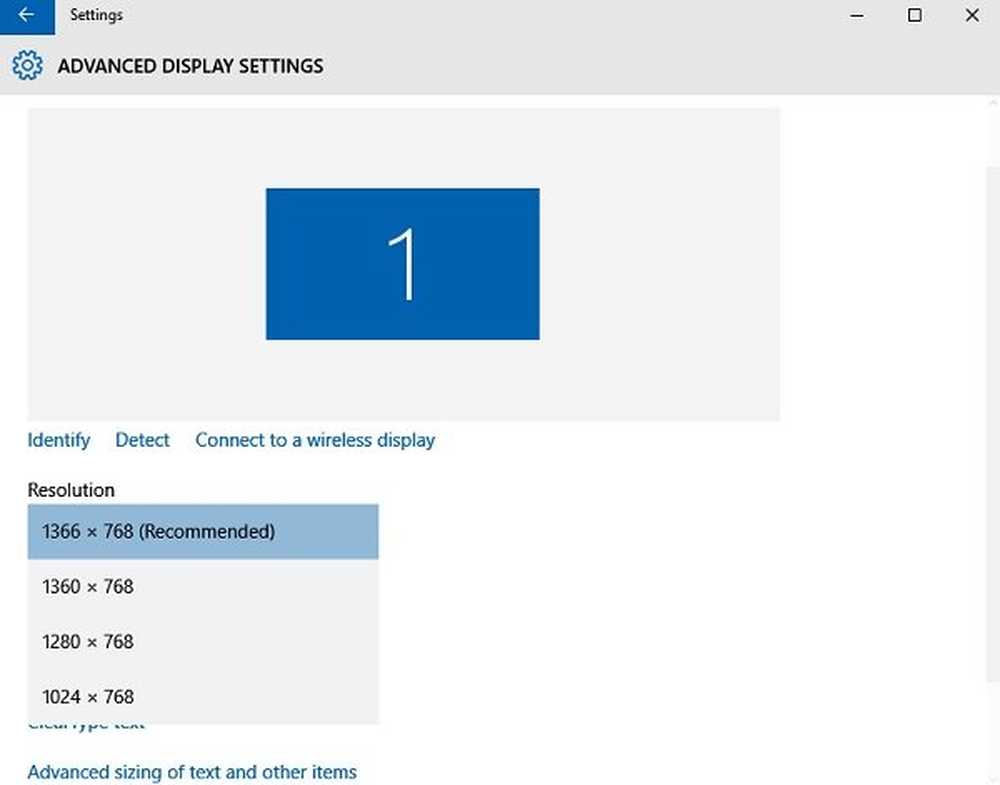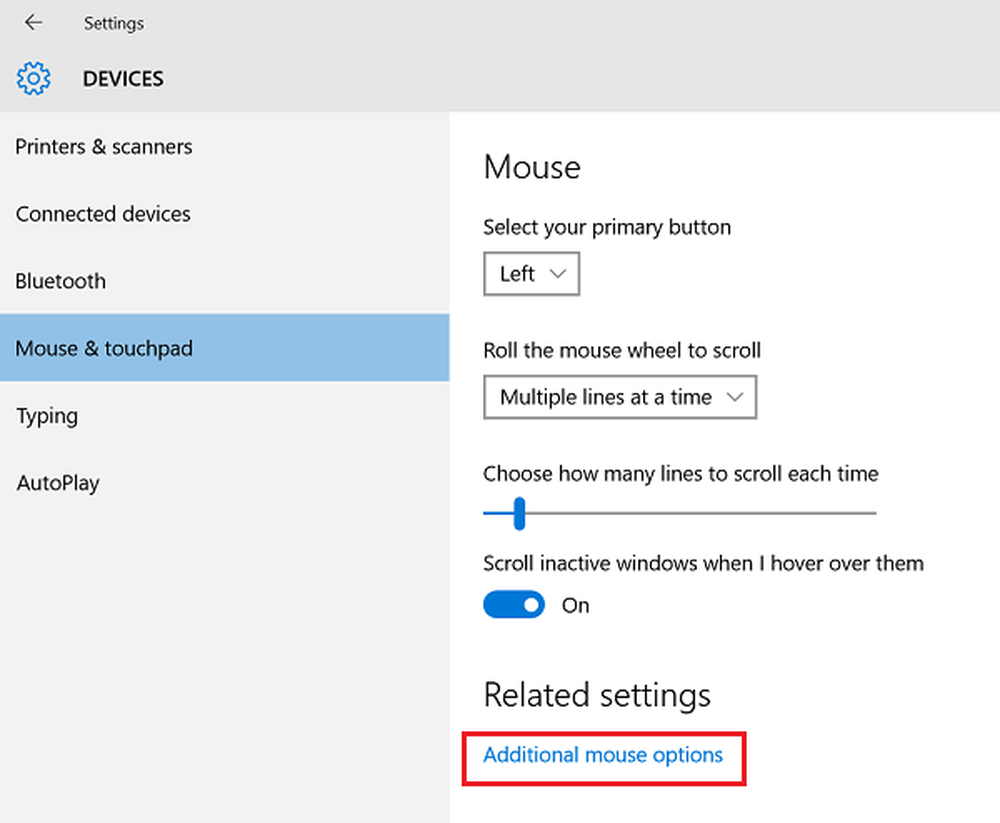So ändern Sie die Berechtigungen für ein Notebook auf OneDrive

Das OneNote-Notizbuch von Microsoft ist ein digitales Notizbuch zum Organisieren und Speichern von Informationen, um Notizen zu machen und Notizen über das Internet zu teilen. Die ursprüngliche Version von OneNote ist OneNote 2016, das erstmals für Microsoft Office 2016 veröffentlicht wurde. Die Anmerkungen zu dieser Version werden lokal auf Computergeräten gespeichert. Während OneNote 2016 nicht mehr mit neuen Funktionen aktualisiert wird, ist es optional für Benutzer verfügbar, die lokal gespeicherte Notizbücher verwenden.
Mit OneNote können Benutzer das Notebook für Freunde, Kollegen und Familienmitglieder freigeben, wodurch die Zusammenarbeit mit mehreren Benutzern gefördert wird. Es ist auch möglich, Bearbeitungsberechtigungen für die Personen zu erteilen, mit denen Sie Notizen teilen. Die Teilnehmer können Ihre Notizen anzeigen und vollständig bearbeiten. Alle Änderungen werden automatisch aktualisiert. Wenn Sie Ihr OneNote-Notizbuch bereits auf OneDrive freigegeben haben, können Sie die Berechtigungen für ein Notizbuch dahingehend ändern, wer nur sie anzeigen oder bearbeiten kann. In diesem Artikel wird Schritt für Schritt erläutert, wie Sie die Berechtigungen für ein OneNote 2016-Notizbuch auf OneDrive ändern. Zuallererst müssen Sie lokal gespeicherte Notizbücher auf OneDrive freigeben, bevor Sie die Berechtigungen ändern können, wer sie bearbeiten oder nur das Notizbuch lesen kann.
Ändern Sie die Berechtigungen für ein Notebook auf OneDrive
Gehe zu Start und öffnen Eine Note. Öffnen Sie das freigegebene Notizbuch. Gehe zu Datei und klicken Sie auf Aktie. Klicken Sie jetzt auf Teilen Sie mit Menschen.
Unter der genannten Option Geteilt mit, Wählen Sie den Personennamen aus und klicken Sie mit der rechten Maustaste darauf. Wählen Sie aus den Dropdown-Listen aus den beiden Optionen aus, um entweder die Berechtigungen zum Anzeigen des Notizbuchs zu ändern oder das Notizbuch zu bearbeiten.

- Wählen Kann anzeigen von der Option, nur die Anzeigeberechtigung zu erteilen.
- Wählen Kann bearbeiten von der Möglichkeit, die Bearbeitungsrechte zu vergeben.
Um den Zugriff auf das Notebook zu widerrufen, wählen Sie Benutzer entfernen von der Option.
In einem verwandten Hinweis können OneNote-Benutzer Personen in der E-Mail einladen, das Notizbuch anzuzeigen. Alles, was Sie tun müssen, ist eine E-Mail-Einladung an die Personen, die Sie als Teilnehmer haben möchten, um das Notizbuch zu öffnen. In den folgenden Schritten erfahren Sie, wie Sie Personen in einer E-Mail einladen, das Notizbuch zu öffnen.
Laden Sie die Leute ein, ein Notizbuch zu sehen
Öffnen Eine Note und klicken Sie auf das Notizbuch, das Sie freigeben möchten. Gehe zu Dateien und klicken Sie auf Aktie.

Wählen Sie auf der rechten Seite zwischen den beiden Optionen aus dem Dropdown-Menü. Sie können entweder zulassen, dass der Teilnehmer Ihr Notizbuch bearbeitet, oder nur dem Teilnehmer das Lesen / Anzeigen des Notizbuchs gestatten.

Man kann die Notiz auch in das leere Feld einfügen und auf klicken Aktie um die E-Mail-Einladung zu senden.
Generieren Sie eine Verknüpfung zu Ihrem Notizbuch
OneNote ermöglicht seinen Benutzern auch, eine Verknüpfung zum Notizbuch zu erstellen, damit Benutzer es bearbeiten oder anzeigen können. Dieser Link kann auch von den Teilnehmern unter seinen Freunden geteilt werden, damit sie das Notizbuch gut sehen können. Um einen Freigabe-Link zu erhalten, folgen Sie den unten angegebenen Schritten
Öffnen Sie OneNote und klicken Sie auf ein Notizbuch, für das Sie einen Freigabe-Link erstellen möchten. Gehe zu Datei und klicken Sie auf Aktie. Klicke auf Holen Sie sich einen Freigabe-Link.

Wählen Sie zwischen den Optionen Link anzeigen damit der teilnehmer nur das notebook oder sehen kann Link bearbeiten wobei der Teilnehmer das Notizbuch modifizieren darf.
Klicke auf Link erstellen.
Angenommen, wenn Sie Ihre Meinung ändern und den Link nicht mehr funktionieren möchten, können Sie den Freigabe-Link deaktivieren, damit die Teilnehmer das Notizbuch nicht mehr anzeigen oder bearbeiten können. Um den Freigabe-Link zu deaktivieren, gehen Sie wie folgt vor
Gehe zu Datei und klicken Sie auf Aktie. Klicke auf Holen Sie sich einen Freigabe-Link.

Klicke auf Link deaktivieren neben entweder Link anzeigen oder Link bearbeiten.
Sourced from: office.com.